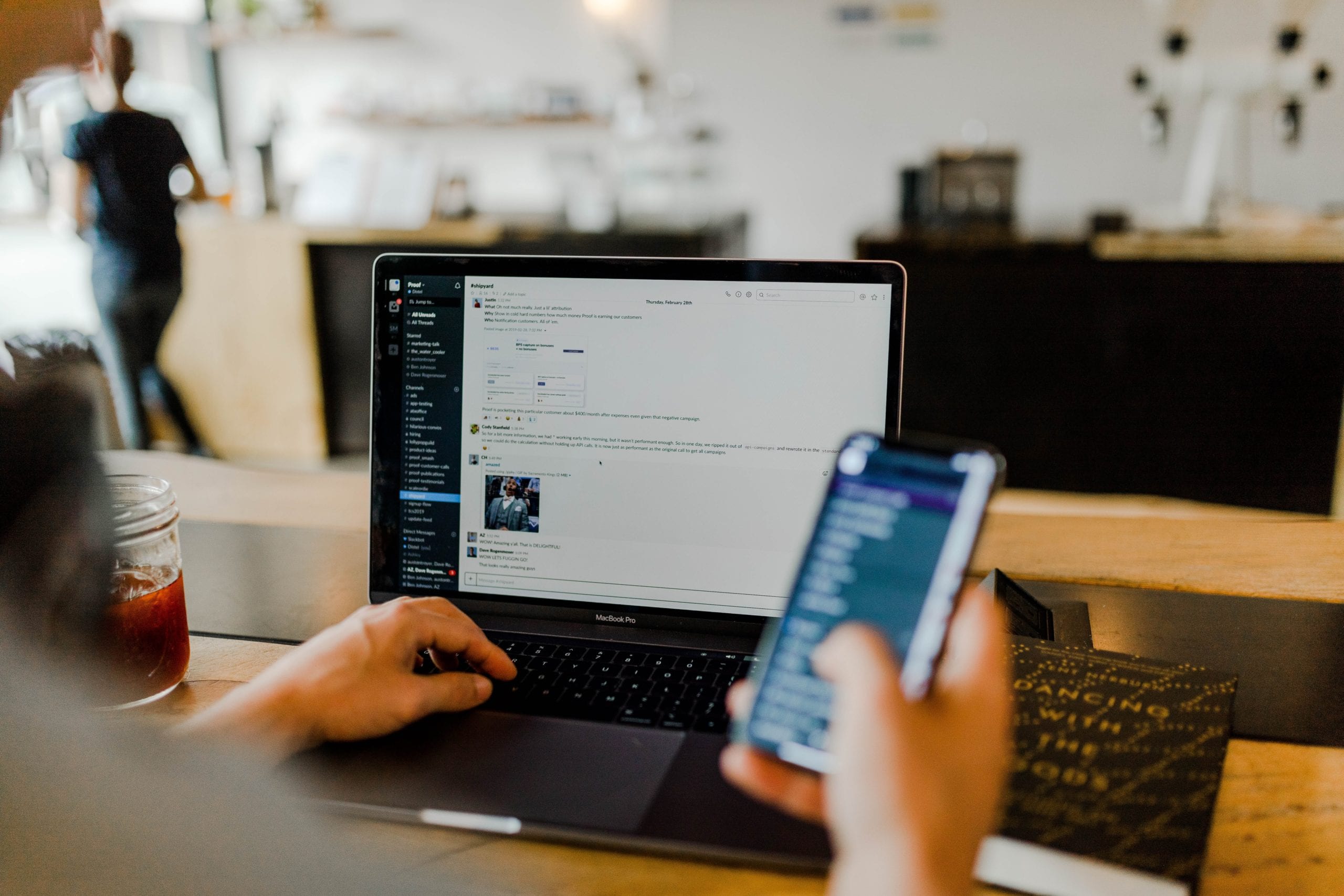Vous ne voudriez jamais manquer la lecture d'un message important dans Slack. Cela peut entraîner des échéances manquées et des problèmes de communication sur le lieu de travail. Malheureusement, cela peut facilement arriver. Mais comment pouvez-vous organiser Slack efficacement, en vous concentrant sur la capture des messages non lus ?
Messages non lus dans Slack
Suivez ces étapes simples pour réorganiser vos messages Slack par non lus.
Tout d'abord, marquez les messages « Lus ».
Appuyez sur "Marquer comme lu".
Dès que vous aurez fini de lire vos messages sur la chaîne, ceux-ci seront instantanément effacés.
Parcourez la fenêtre "Tous non lus" jusqu'à ce que vous atteigniez le bas.
Appuyez sur "Marquer les messages comme lus".
Si vous cliquez trop vite sur le bouton « Marquer comme lu », appuyez simplement sur le bouton « Annuler ».
Cela garantira que les messages pertinents restent dans la fenêtre marquée comme « Tous non lus ». Vous pouvez réduire et enregistrer les messages sur une chaîne pour une lecture future en appuyant sur l'icône en forme de flèche située à côté du nom de la chaîne. Chaque fois que vous souhaitez parcourir les messages non lus, appuyez à nouveau sur cette flèche.
Synchronisation pour les nouveaux messages
Ensuite, actualisez le système pour révéler les messages cachés : chaque fois que vous recevez de nouveaux messages Slack en parcourant la fenêtre « Tous les messages non lus », l'en-tête affiche généralement l'icône des « flèches de synchronisation ». Pour trouver un nouveau lot de messages non lus qui pourraient être masqués, cliquez sur cette icône et ils apparaîtront instantanément.
Notez qu'il n'est pas possible de publier de nouveaux messages en travaillant à partir de la fenêtre « Tous les non lus ». Vous pouvez cependant partager, enregistrer, ajouter une réaction, démarrer un nouveau fil, épingler ou définir un rappel à votre guise. Vous pouvez également accomplir plusieurs choses ; vous pouvez passer à une nouvelle conversation, publier un message de chaîne, sauter sur une nouvelle chaîne ou appuyer sur l'horodatage lié aux messages.
Fonctionnalité de bureau des messages non lus
En outre, vous pouvez utiliser la fonction de bureau « Tous les non lus ». Commencez par analyser les messages en fonction des « nouveautés ». Ensuite, indiquez les chaînes comme « lues ». Vous pouvez facilement indiquer les raccourcis des messages, ajouter « une réaction » aux messages ou lancer un « nouveau fil ».
Pour enregistrer un nouveau message, passez de la vue marquée comme « Tous les non lus » au « DM » (message direct) ou à un canal similaire. Notez que la fonctionnalité « Tous les non lus » ne fonctionne actuellement que sur le bureau.
Préférences de messages
En réorganisant la fenêtre « Messages non lus », vous pouvez facilement gérer vos préférences personnelles et afficher facilement tous les messages non lus. Vous pouvez le faire en naviguant stratégiquement dans la section « Tous les non lus ». Une telle action est essentielle car elle peut vous aider à organiser votre travail dans Slack en fonction des priorités. Comment peux-tu faire ça? Définissez la fenêtre marquée comme « Tous les non lus ».
Ensuite, appuyez sur "Nom de l'espace de travail", vous le trouverez dans le coin gauche de votre bureau. Dans le menu, choisissez vos "Préférences" puis appuyez sur la "Barre latérale". À ce stade, vous pouvez décocher ou cocher la case située près de la fenêtre "Tous les non lus". Notez que tous les messages trouvés dans les canaux « archivés » ou « muets » sont généralement exclus de la fenêtre « Tous les non lus ».
Raccourcis de messages
Vous pouvez également utiliser les raccourcis de message efficaces de Slack. En effet, les meilleurs raccourcis de Slack peuvent vous aider à gérer les messages non lus et à gagner du temps. Suivez ce processus : si des messages non lus sont toujours présents dans le canal, effacez-les en utilisant Echap. Vous pouvez obtenir le même effet en utilisant Shift+Esc. Pour revenir au canal précédent, utilisez Ctrl+[.
Pour accéder à "Tous les non lus", utilisez Ctrl+Maj+A. Pour accéder aux raccourcis généraux de Slack pour les claviers, utilisez Ctrl+/. Pour accéder à la zone de recherche de conversation, utilisez « Ctrl+T ». Une fois cela fait, vous devriez pouvoir imprimer le nom de la chaîne et y accéder en quelques secondes.
Enfin, réorganisez les « Canaux non lus : » Vous pouvez le faire en modifiant la façon dont les messages sont triés. Il est possible de trier ces messages dans les ordres suivants :
- activité la plus ancienne
- activité la plus récente
- alphabétiquement
- scientifiquement
Cette dernière option fonctionne sur leur plan d'abonnement unique, qui est conçu en fonction des besoins individuels à l'aide de Slack.
Conclusion
Slack est conçu pour faire le travail qui était auparavant accompli par votre boîte de réception. Si vous le gérez bien, Slack est le meilleur endroit pour rationaliser votre communication d'entreprise. Oui, Slack peut créer un esprit d'équipe productif et coordonné qui permet à chacun de rester pleinement informé et responsable.
Un élément essentiel pour réussir à l'échelle de l'équipe est d'organiser efficacement vos messages Slack. Assurez-vous que les messages de chacun sont correctement organisés et qu'aucun message n'est caché ou manqué. Vous pouvez organiser Slack en fonction de vos messages non lus en utilisant les conseils ci-dessus. Bientôt, vous aurez une équipe plus productive remplie de rockstars de la communication !